A Steam Disk írási hiba egyszerű javítása Windows 10 rendszeren
Steam Disk Write Disk Error hibát észlel Windows 10 rendszeren a játék frissítése vagy letöltése közben? Íme néhány gyorsjavítás, amellyel megszabadulhat a hibaüzenettől.
Az Instagramon megosztott fotó tökéletesnek tűnt, mielőtt közzétetted. De most, hogy ránézel, már nem néz ki olyan jól. Sokkal jobb lenne, ha más szűrőt használna.
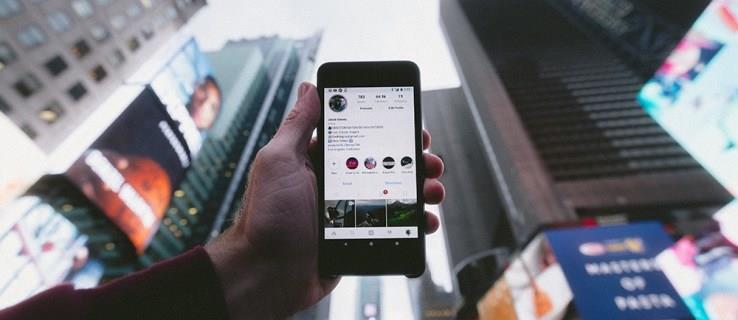
Nem te vagy az első, aki szerkeszteni akart egy fényképet, miután közzétette az Instagramon. A poszter lelkiismeret-furdalása széles körben elterjedt, de most megtanulod, hogyan változtasd meg a fotóidat – legalábbis azon, amin egyébként változtathatsz. Íme néhány szerkesztés, amelyet az Instagramon már közzétett képeken végezhet.
A közzétett tartalom szűrőjének módosítása
Mindig a legjobb a rossz hírrel kezdeni. Így csak jobb lesz a továbbiakban. Tehát ebben az esetben a rossz hír az, hogy nem módosíthatja az Instagramon közzétett képek szűrőjét . Valószínűleg nem ezt akartad hallani, de ez a sajnálatos igazság.
Az Instagram moderátorai számára sok tényezőt kell figyelembe venni az ilyen forgatókönyvek esetében. A fotók közzététele utáni bármilyen szerkesztése hatással lesz minden olyan személyre, aki kapcsolatba került a képpel. Még valami jelentéktelennek tűnő dolog is, mint például a szűrőcsere, jelentősen megváltoztathatja a fénykép kontextusát. Gondolj csak bele: ha lájkolna vagy kommentálna egy pillanatképet, nem állna jól, ha a fotó tartalma a jövőben megváltozna.
Van azonban néhány változtatás, amelyet végrehajthat. Módosíthatja a fénykép feliratát és szerkesztheti a helyet. Módosíthatja a benne megcímkézett személyeket is.
A közzétett tartalom feliratainak módosítása
A közzététel után módosíthatja a fotók feliratát. Ha ezt szeretné szerkeszteni, akkor szerencséje van. Kovesd ezeket a lepeseket:
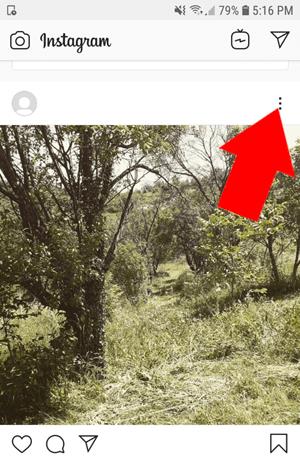
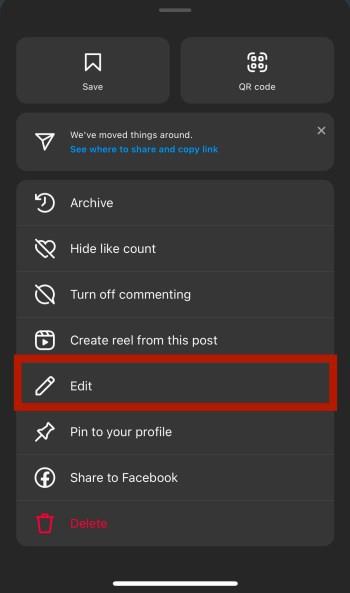
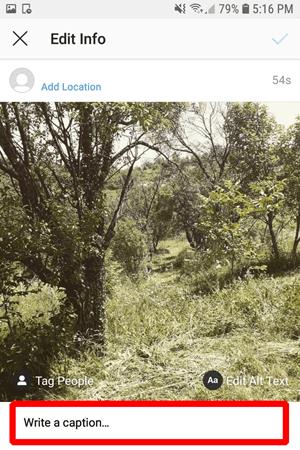

A fenti folyamat nem tűnik soknak, de jelentős hatással lehet arra, ha kreatív vagy.
Hely módosítása közzététel után
A helyváltoztatás is viszonylag egyszerű. Leginkább ugyanazt a megközelítést fogja alkalmazni, mint a felirat szerkesztésénél.
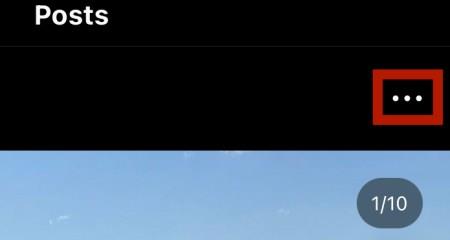
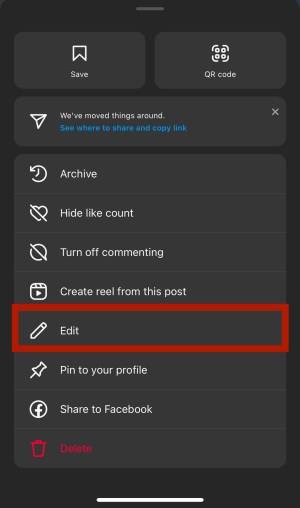
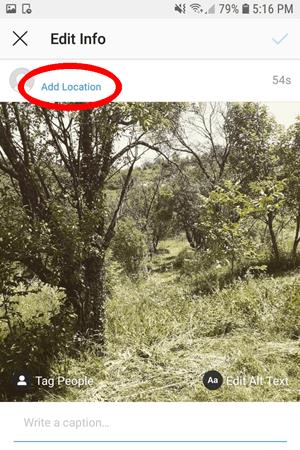
Jó emlékezni arra, hogy az Instagram nem ad lehetőséget arra, hogy a tartózkodási helyétől nagyon távol lévő fényképet megcímkézze. Utazás közben azonban kétségtelenül újracímkézheti a képeket, ha úgy gondolja, hogy a változás hatással lesz a közönségére.
Annak megváltoztatása, hogy ki vagy mi van megcímkézve egy közzétett képen
Ezen a ponton már ismernie kell az emberek címkézését az Instagramon. Így módosíthatja, hogy ki legyen megcímkézve a közzétett képen.
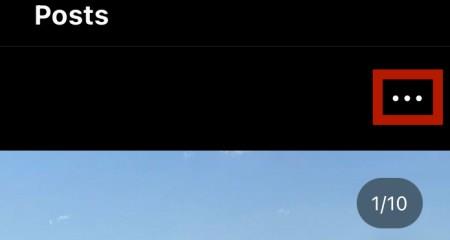
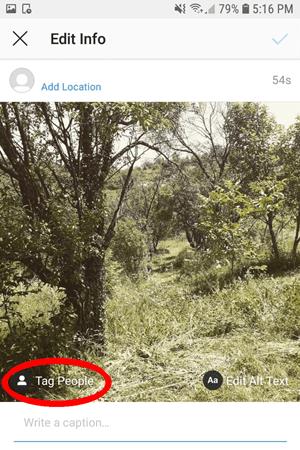
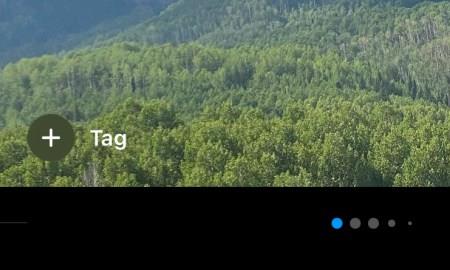
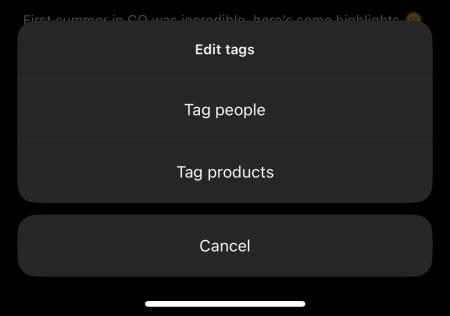
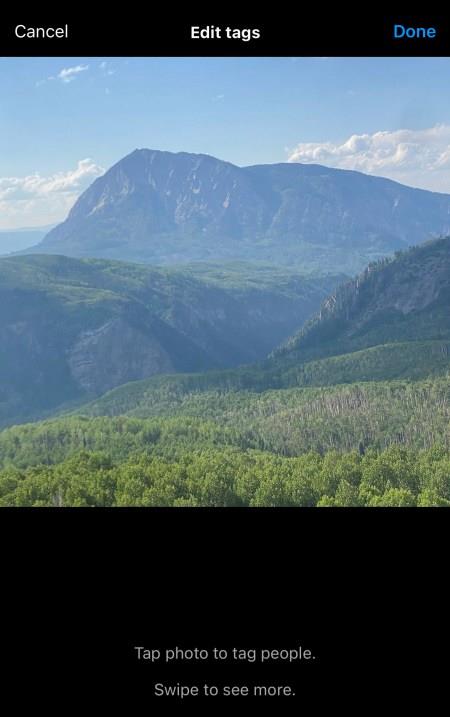
Mikor nem szabad szerkeszteni egy közzétett képet az Instagramon
Rendben, igaz, nagyon keveset tehetsz egy fénykép megváltoztatásához, miután közzétették. Ha nem elégedett, az egyetlen lehetőség a kép törlése és újrakezdés. Mielőtt azonban ezt megtenné, íme néhány szempont.
Ha a fénykép nem éri el a kívánt eljegyzést, egy másik szűrő valószínűleg nem fog jelentős változást elérni. Csak fogadd el, hogy ez nem nyerő.
Másrészt, ha a fotódban sok az elkötelezettség, és töredékesen szeretnél javítani rajta, talán gondold át ezt. Ha elérte a megfelelő szintű expozíciót, talán hagyja békén, és fogadja el, hogy egy változás ronthatja a helyzetet. Dönthet úgy, hogy a legjobb, amit tehet, ha nem változtatja meg a fényképet.
Tervezzen és készüljön fel, mielőtt képeket tesz közzé az Instagramon
Nem könnyű tökéletes Instagram-bejegyzést készíteni. Számos megfontolás van azzal kapcsolatban, hogy mit mondjunk, és hogyan vonzzuk meg a közönséget. Sajnos utólag már nem sokat tehetsz, ezért érdemes alaposan átgondolnod, mielőtt a bejegyzés mellett döntesz. Ha nagyon elégedetlen a fényképével, a nap végén megszabadulhat tőle, és újra megpróbálhatja. Ezen kívül módosíthatja a feliratot és a címkéket, de nem sok mást.
A közzétett Instagram-képek szerkesztése – GYIK
A közzététel után hozzáadhatok vagy eltávolíthatok képet Instagram-bejegyzésemből?
Sajnos nincs. A bejegyzés elküldése után nem adhat hozzá vagy távolíthat el képet vagy videót. Ehelyett törölnie kell a teljes bejegyzést, és újra közzé kell tennie. Ha nem elégedett a bejegyzéssel, de már nincsenek meg a képek, módosíthatja a bejegyzés láthatóságát a három vízszintes pontra kattintva, és az „Archívum” opció kiválasztásával. Ezzel áthelyezi a bejegyzést a fő hírfolyamból az Instagram beállításainak archív mappájába. Beállíthatja ezt a mappát privátra, mentheti a fényképeket a telefonjára (hogy újra elküldhesse), vagy törölheti.
Hozzáadhatok vagy törölhetek hashtageket a közzététel után?
Hashtageket hozzáadhat vagy eltávolíthat a fent leírt szöveg szerkesztésével. Kattintson a szövegmezőre, és írja be vagy törölje a szokásos módon.
Szerkeszthetek egy Instagram-sztorit a közzététel után?
Bár nem szerkeszthetsz egy történetet az Instagramon, elmentheted a fényképezőgéped tekercsébe, és újra feltöltheted a kívánt módon. Kattintson a történetre, majd a jobb alsó sarokban koppintson a „Továbbiak” elemre. Innen koppintson a „Mentés” gombra. Töltsd fel újra a fényképezőgépedről, mintha új bejegyzés lenne, és a közzététel előtt végezd el a szükséges módosításokat. Az Instagram Story Highlights egy kicsit nagyobb rugalmasságot biztosít a szerkesztésben. Ha el szeretné menteni történetét, hogy az emberek több mint 24 órán keresztül megtekinthessék, módosítsa a történetet kiemelésre, és szerkesztheti a tartalmat.
Becsomagolás
Gyakran törli a fényképeket? Ha adhatnál néhány tanácsot azoknak, akik most kezdték el használni az Instagramot, mi lenne az? Tudassa velünk az alábbi megjegyzésekben.
Steam Disk Write Disk Error hibát észlel Windows 10 rendszeren a játék frissítése vagy letöltése közben? Íme néhány gyorsjavítás, amellyel megszabadulhat a hibaüzenettől.
Fedezze fel, hogyan távolíthat el alkalmazásokat a Windows 10 rendszerből a Windows Store segítségével. Gyors és egyszerű módszerek a nem kívánt programok eltávolítására.
Fedezze fel, hogyan tekintheti meg vagy törölheti a Microsoft Edge böngészési előzményeit Windows 10 alatt. Hasznos tippek és lépésről-lépésre útmutató!
A Google zökkenőmentessé tette a csoportos megbeszélések lebonyolítását. Tudd meg a Google Meet korlátait és lehetőségeit!
Soha nincs rossz idő a Gmail jelszavának megváltoztatására. Biztonsági okokból mindig jó rutinszerűen megváltoztatni jelszavát. Ráadásul soha
Az online adatvédelem és biztonság megőrzésének egyik alapvető része a böngészési előzmények törlése. Fedezze fel a módszereket böngészőnként.
Ismerje meg, hogyan lehet némítani a Zoom-on, mikor és miért érdemes ezt megtenni, hogy elkerülje a zavaró háttérzajokat.
Használja ki a Command Prompt teljes potenciálját ezzel a több mint 280 (CMD) Windows-parancsot tartalmazó átfogó listával.
Alkalmazhatja a Google Táblázatok feltételes formázását egy másik cella alapján, a Feltételes formázási segédprogrammal, a jelen cikkben ismertetettek szerint.
Kíváncsi vagy, hogyan használhatod a Rendszer-visszaállítás funkciót a Windows 11 rendszeren? Tudd meg, hogyan segíthet ez a hasznos eszköz a problémák megoldásában és a számítógép teljesítményének helyreállításában.







![Feltételes formázás egy másik cella alapján [Google Táblázatok] Feltételes formázás egy másik cella alapján [Google Táblázatok]](https://blog.webtech360.com/resources3/images10/image-235-1009001311315.jpg)
